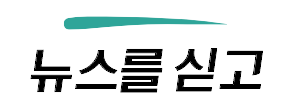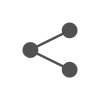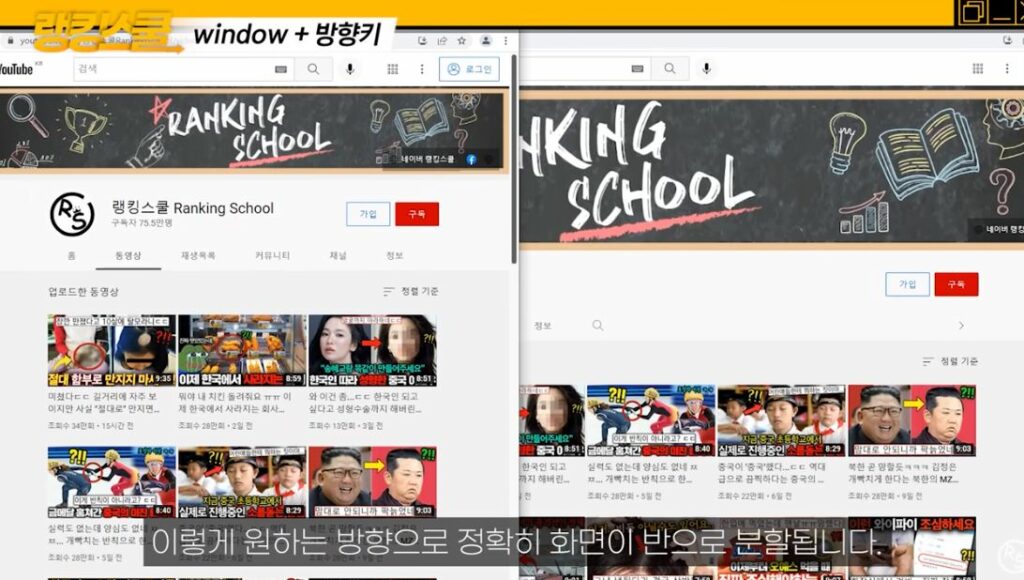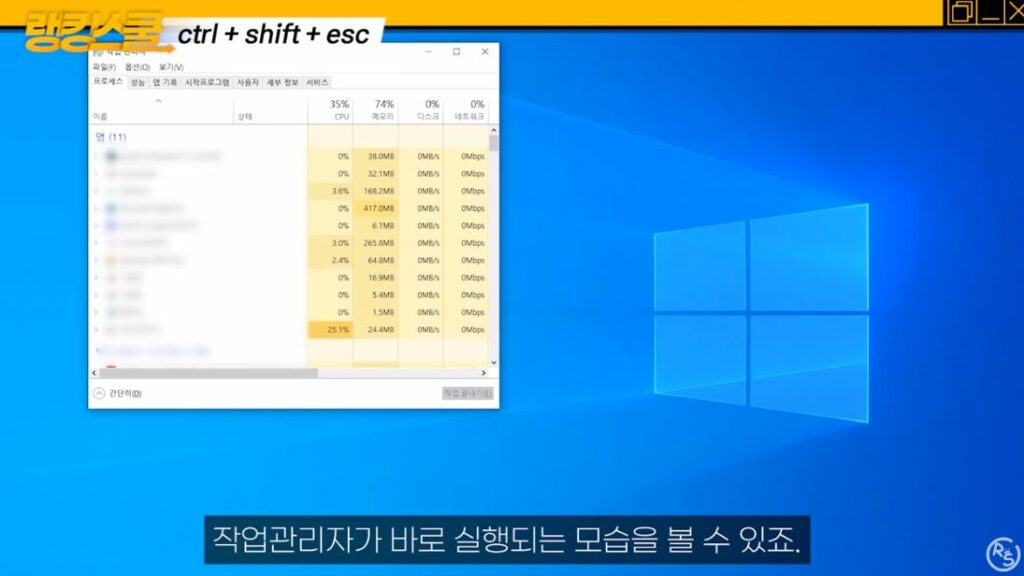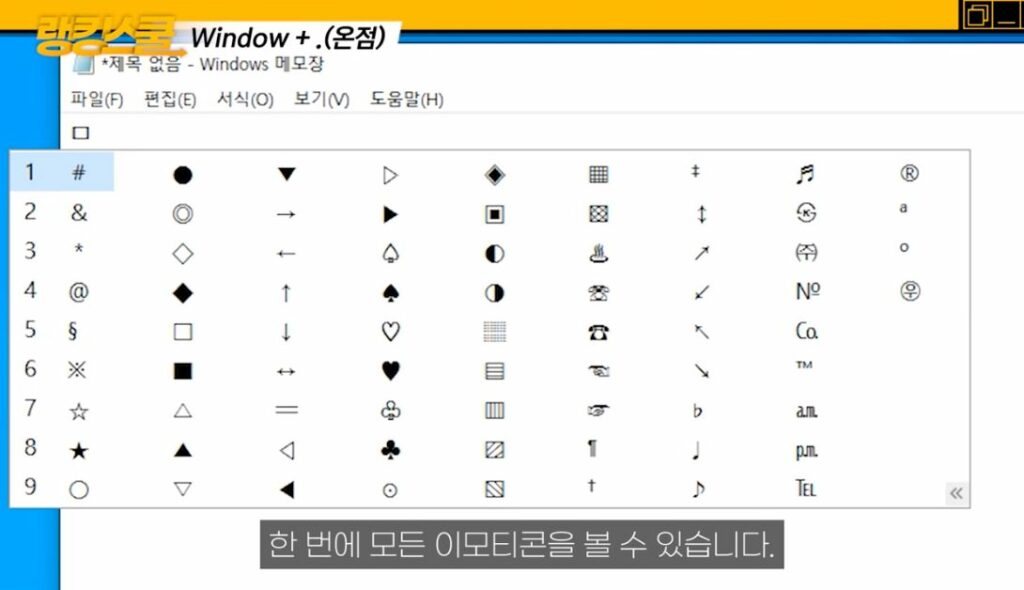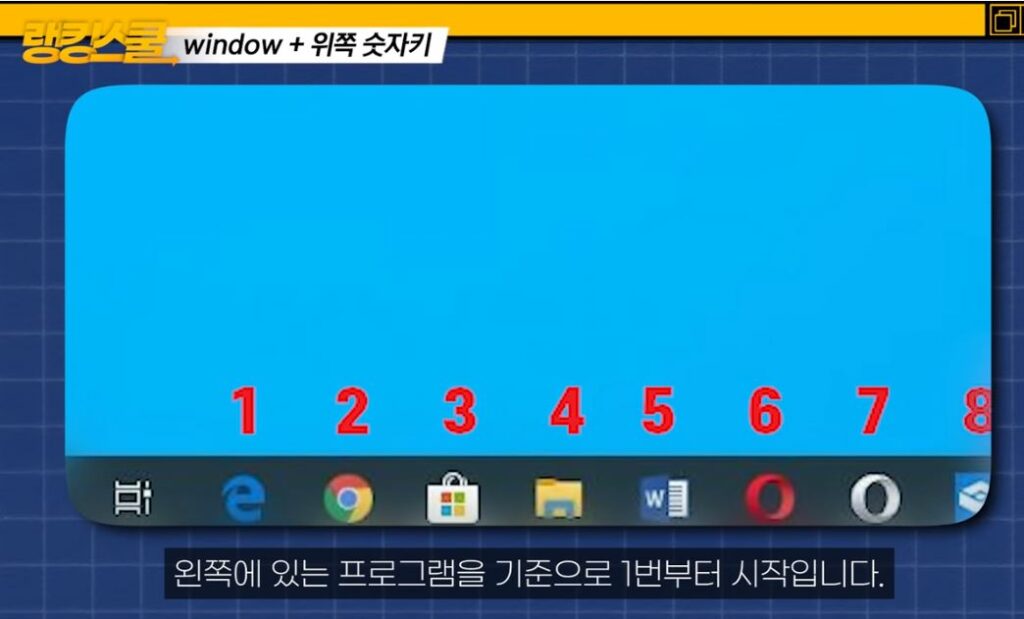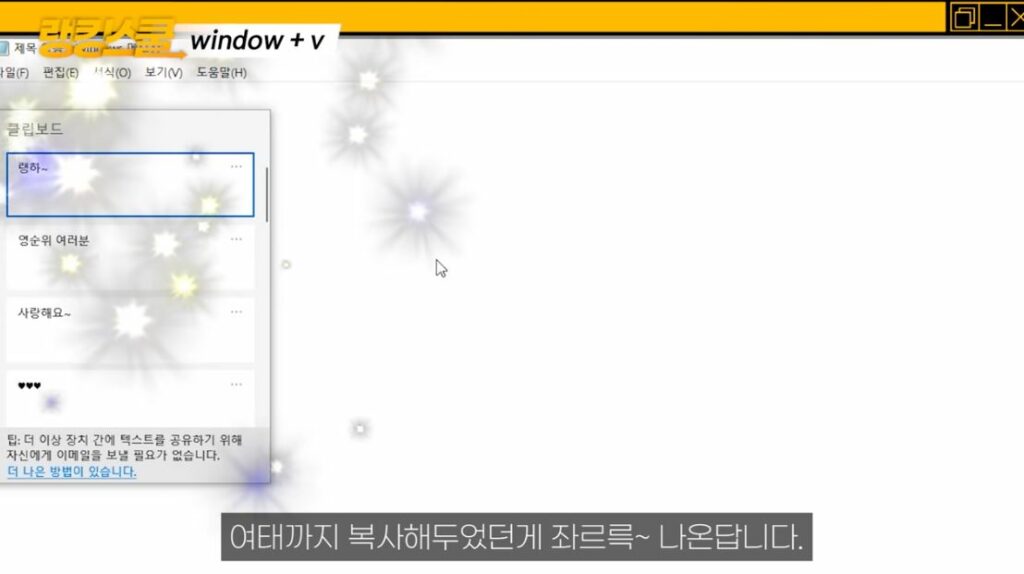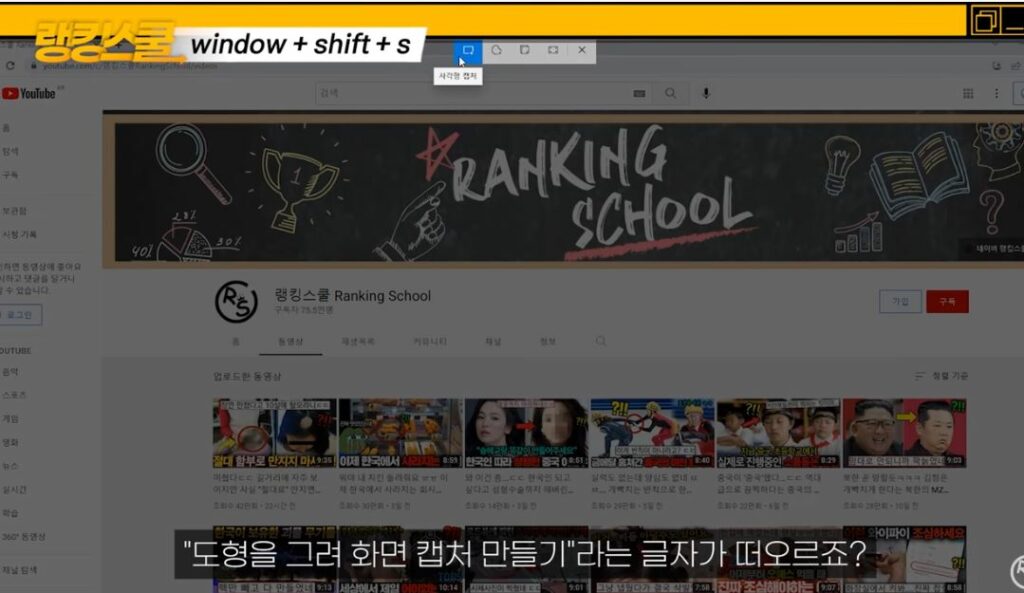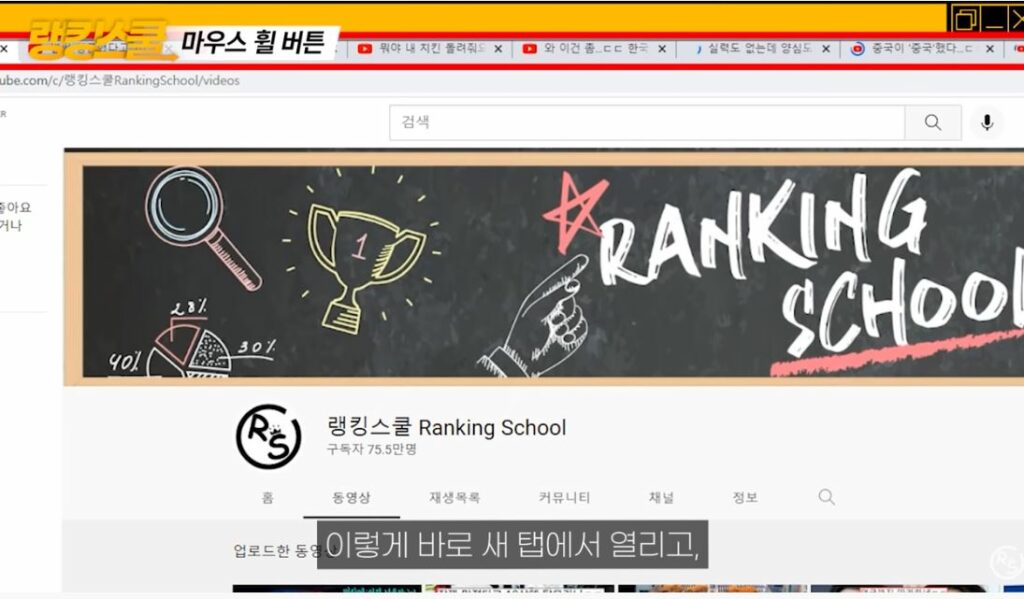컴퓨터가 없는 삶은 상상할 수 없을 만큼 컴퓨터는 우리 일상 깊숙히 파고 들었습니다.
회사에서도 대부분의 업무는 컴퓨터를 통해 이루어지는데요, 이렇다보니 컴퓨터를 잘 활용할 줄 안다면 업무효율도 오르고 일처리 속도도 빨라질 수 있을텐데요.
프로그램을 능숙하게 다루는 것도 물론 중요하지만, 윈도우 자체 단축키만 잘 활용해도 눈에 띄게 업무 효율이 올라갈 수 있습니다.
윈도우에는 워낙 단축키 조합들이 많죠? 대표적인게 컨트롤C와 컨트롤V 처럼 마우스 2-3번 눌러야 될 걸 간단한 단축키로 해결 할 수 있습니다.
그럼 이제부터 퇴근시간을 1시간 앞당겨 줄 꿀 단축키에 대해 알아보겠습니다.


window+방향키
한 번에 여러 화면을 보고 싶은데 모니터가 부족할 때가 있습니다.
예를 들어 왼쪽에는 유튜브를 띄워놓고 오른쪽에서는 웹서핑을 하고 싶어서 크기가 딱 반반이 되도록 수동으로 조절 하시는 분들도 계시겠죠?
이럴 때 윈도우키와 방향키를 같이 누르면 이렇게 원하는 방향으로 정확히 화면이 반으로 분할됩니다.
ctrl+shift+esc
컴퓨터를 하다보면 갑자기 렉이 걸려서 먹통이 될 때가 있습니다.
급하게 오른쪽 마우스에서 손을 떼고 ctrl키.. alt키.. del키.. 양손으로 꾹 눌러 작업 관리자를 실행 시키게 되는데요.
생각보다 사용할 일이 많은 이 기능은 양손으로 키보드를 눌러야 하고 누른 뒤에도 작업관리자를 클릭해야하는 번거로움이 있습니다.
ctrl+shift+esc를 한번에 누르면 작업 관리자를 바로 띄울 수 있습니다.
window+.(온점)
여러분 핸드폰 뿐만 아니라 컴퓨터에서도 이모티콘을 사용할 수 있다는 사실 알고 계셨나요?
키보드 키 2개만 누르면 수백가지의 이모티콘이 주르륵 나오는 단축키가 있습니다.
윈도우 키와 온점 키를 같이 누르게 되면 이모티콘들을 사용할 수 있게 됩니다. 종류도 매우 다양하니까 마음에 드는 걸로 골라서 쓰.면 됩니다.
그리고 이 단축키 보다도 ㅁ,ㅇ 같은 자음에 한자키를 입력해서 특수 문자를 쓰는 것이 더 익숙한 분들도 있을텐데요,
한번에 9개까지 밖에 보이지 않는 탓에 원하는 특수문자를 찾는데 한참 걸리는 일이 많습니다.
이 창에서 tab 키를 누르면 한번에 모든 이모티콘을 볼 수 있습니다.
window+위쪽 숫자키
컴퓨터 좀 쓸 줄 안다 하시는 분들은 인터넷, 좋아하는 게임 등 자주 쓰는 프로그램을 작업 표시줄에 올려 놓으실텐데요,
그런데 한발 더 나가서 이렇게 작업표시줄 위에 올려놓은 프로그램들은 굳이 마우스로 클릭하지 않아도 단축키 하나로 실행 할 수 있습니다.
윈도우 키와 위쪽 숫자키를 함께 누르면 해당하는 순서에 있는 프로그램이 실행되는 것입니다.
왼쪽에 있는 프로그램을 기준으로 1번 부터 시작입니다. 그러니까 이렇게 윈도우키와 1번 키를 같이 누르면 마우스로 직접 클릭하지 않아도 가장 왼쪽에 있는 인터넷을 열 수 있는 것인데요.
굳이 먼거리 마우스로 휘저어서 올 시간에 키보드 두번만 뚝딱 누르면 되는 셈입니다.
ctrl+shift+t
인터넷을 하다가 나중에 봐야지 하고 열어둔 인터넷 탭을 실수로 닫았을 때 ctrl+shift+t를 누르면 닫혔던 탭이 다시 열리게 됩니다.
인터넷 브라우저를 완전히 종료 했어도 다시 실행한 후 이 단축키만 눌러주면 창을 닫았을 때 같이 닫혔던 탭들이 거짓말처럼 원상복구 됩니다.
이제 실수로 닫은 창 찾느라 검색기록 한창 뒤지지 마시고 단축키를 활용해 보시기 바랍니다.
window+d
윈도우 키와 d 키를 같이 누르면 한번에 바탕화면으로 가게 됩니다.
window+v
ctrl+c, ctrl+v는 너무나 유명한 단축키입니다. 이 단축키를 이용해 복붙을 열심히 하고 있는데 예전에 복사한 걸 아직 붙여 놓지 않은 채 깜빡하고 새로운 걸 복사해서 아차 싶을 때가 있습니다.
윈도우 키와 v 키를 동시에 누르면 여태까지 복사해 두었던 것들이 한꺼번에 보여집니다.
깜박하고 붙여 놓지 않은 것도 다시 찾을 수 있고 한번에 필요한 것들을 다 복사한 후에 가지고 올 수 있으니 정말 유용한 단축키입니다.
스마트폰에 익숙한 분들에게는 클립보드와 똑같은 기능이니 한결 더 익숙하게 느껴지실겁니다.
window+shift+s
컴퓨터 화면을 캡쳐해야 할일이 생각보다 많은데요,
컴퓨터를 잘 모르시는 분들은 스마트폰 카메라로 모니터를 찰칵 찍어 캡쳐를 대신 하기도 합니다.
window+shift+s 키를 누르면 화면이 어두워지면서 “도형을 그려 화면 캡처 만들기” 라는 글자가 보입니다. 그 후 마우스로 영역만 지정해 주면 이렇게 원하는 부분만 캡쳐가 됩니다.
마우스 휠 버튼
혹시 인터넷 하는 도중에 원하는 링크를 새탭에서 열거나 탭을 닫을 때 아직도 그 작은 링크와 버튼들 일일이 클릭하시나요?
스크롤을 올리고 내릴 때나 쓰던 이 휠 버튼이 다 해결해 줄 수 있습니다.
이 휠 버튼도 꾹 누르면 클릭이 되는데요.
원하는 링크를 휠 버튼으로 클릭하게 되면 바로 새탭에서 열리고 이 탭 위에 커서를 두고 휠 버튼을 클릭하면 바로 닫히는 것을 볼 수 있습니다.
-출처 랭킹스쿨-
📌”아무리 꼭꼭 숨기고 지워봐도 니가 봤던거 다 나오거든” 같이 쓰는 컴퓨터라면 무조건 이것 해놔야 서로 민망할 일 없다고..